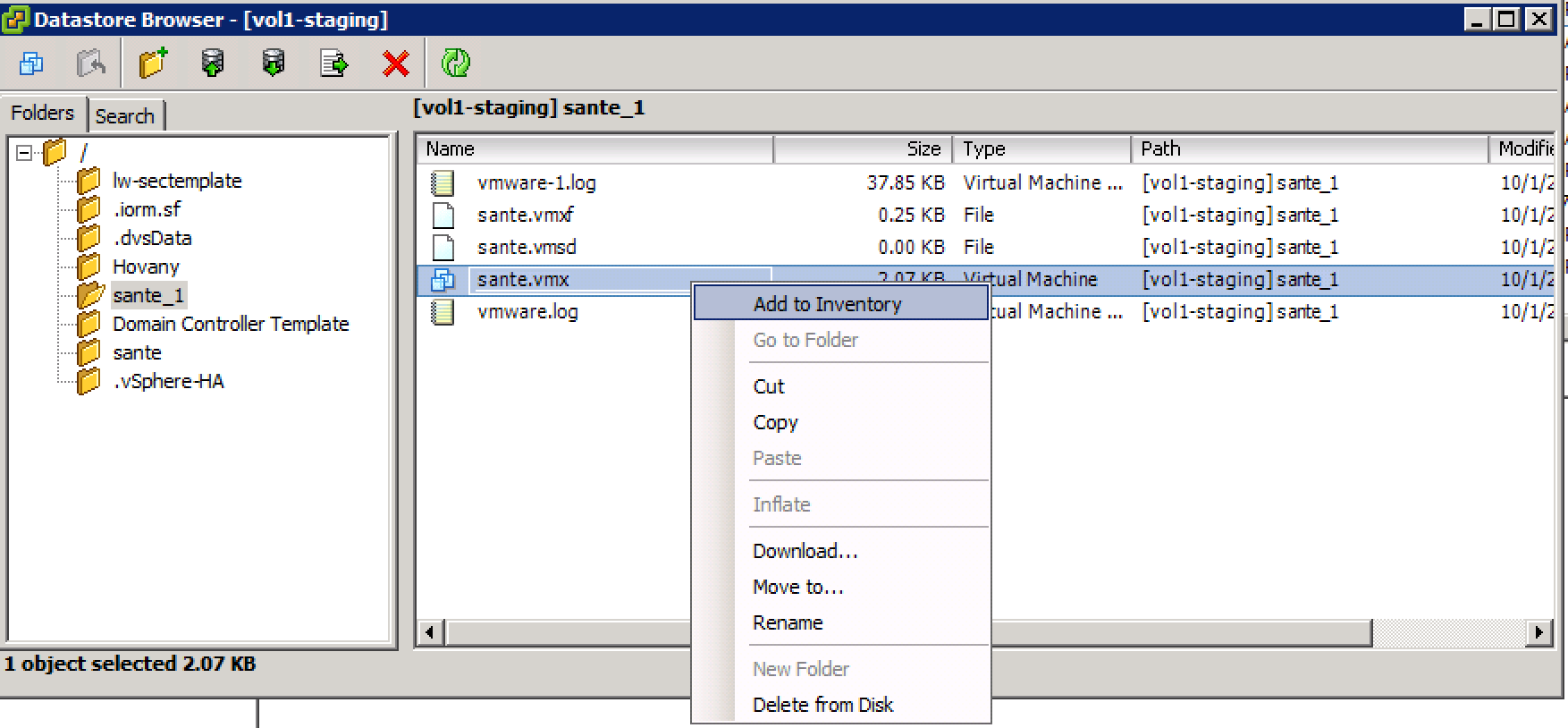Развертывание виртуальной машины из файла vmdk / vmx
У меня есть файл vmdk и файл vmx (и все остальные файлы из чьего-либо другого хранилища данных), скопированные в мое собственное хранилище данных. Если я пытаюсь выполнить развертывание из файла vmx, я получаю vm с именем "unknown # (invalid)", где # - порядковый номер в зависимости от того, сколько раз я пытался. Если я пытаюсь выполнить развертывание из vmdk, я получаю не загружаемую виртуальную машину.
Есть ли простой способ запустить и запустить виртуальную машину из папки VM?
Изменить: Когда я пытаюсь развернуть из файла VMX, я получаю этот VM:

и я не могу изменить настройки или включить его.
РЕДАКТИРОВАТЬ:
Мы исправили проблему. Файл был передан нам из VMPlayer, и аппаратная версия была несовместима. Мы понизили версию HW и экспортировали ее в файл.ova. Оттуда мы смогли импортировать в vCenter.
3 ответа
Вы используете клиент vSphere? Если это так, ваш ключ должен использовать файл.vmx.
Обычно (без подробностей о версиях и т. Д.) Это достигается путем просмотра хранилища данных, перехода к папке виртуальной машины, щелчка правой кнопкой мыши по соответствующему файлу.vmx и добавления виртуальной машины в инвентарь.
Оттуда у вас должна быть доступная виртуальная машина в вашем инвентаре центра обработки данных (или хоста). Тогда вы сможете включить виртуальную машину.
Редактировать:
Если.vmx не годится, вы можете создать новую виртуальную машину...
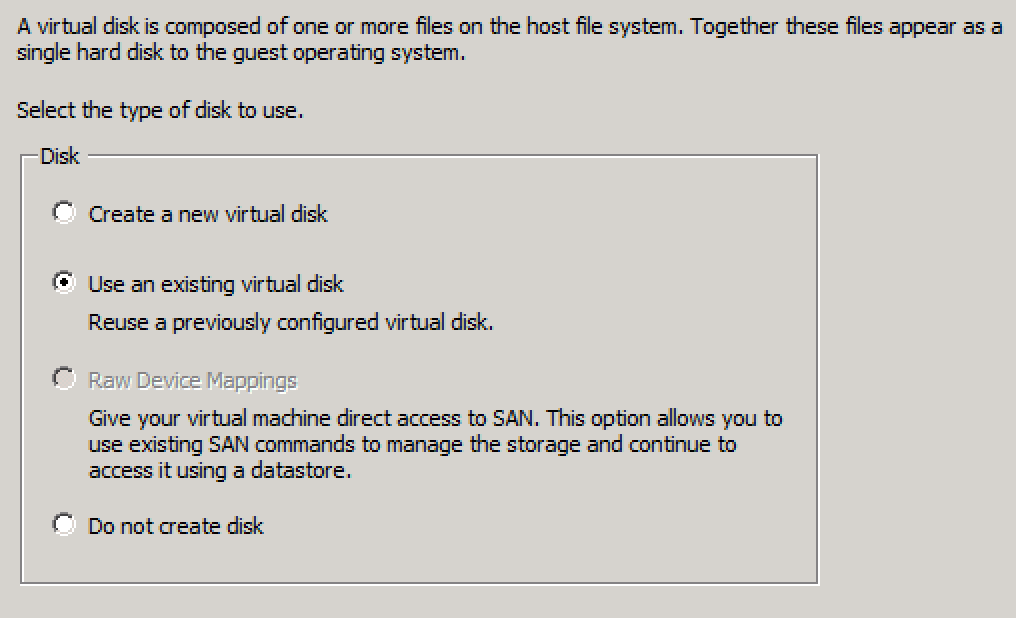
- Выберите "Custom".
- Настройте с необходимыми спецификациями.
- Когда вы попадете в раздел "Выбор диска", выберите "Использовать существующий виртуальный диск".
- Откроется диалоговое окно, в котором вы можете перейти к файлу.VMDK.
- Завершите настройку.
- Прибыль.
Если вы хотите создать vm через файл vmdk, вам следует изменить файл vmdk.
vmkfstools -i source.vmdk -d thin target.vmdk
Затем он сгенерирует два файла (target.vmdk и target-flat.vmdk). Вы должны использовать target.vmdk для создания виртуальной машины.
Чтобы добавить виртуальный диск.vmdk на компьютер VMware, выполните следующие действия.
Откройте виртуальную машину VMware и убедитесь, что она выключена; Выберите VM -> Настройки; На вкладке "Оборудование" нажмите "Добавить", чтобы запустить мастер установки оборудования, выберите "Жесткий диск" и нажмите "Далее". На странице "Выбор диска" выберите "Использовать существующий виртуальный диск" и нажмите "Далее". На странице "Выбрать существующий диск" введите имя пути и имя файла для существующего файла диска или найдите файл и нажмите "ОК". (!) Даже если преобразованный виртуальный диск состоит из нескольких файлов.vmdk, вам потребуется выбрать только один файл.vmdk на последней странице мастера. Это добавит весь виртуальный диск.